Преузимање Инстаграм видеа на иПхоне
Инстаграм није само апликација за размјену фотографија, већ и видеозаписе који се могу пренијети и на свој профил и на вашу причу. Ако вам се свидио неки видео и желите га спремити, користите уграђене функције које неће радити. Али постоје посебни програми за преузимање.
Садржај
Преузмите видео са Инстаграм
Стандардна Инстаграм апликација не дозвољава преузимање других видео снимака на телефон, што у великој мери ограничава кориснике друштвене мреже. Али за такву процедуру развијене су специјалне апликације које се могу преузети са Апп Сторе-а. Можете користити и рачунар и иТунес.
Метод 1: Инсталирајте апликацију
Сјајна апликација за брзо скидање видеа са Инстаграм. Разликује се једноставношћу управљања и пријатним дизајном. Процес преузимања такође није нарочито дугачак, тако да ће корисник морати да сачека само минут.
Преузмите Инст Довн бесплатно из Апп Сторе-а
- Прво треба да добијемо линк ка видео снимку са Инстаграм-а. Да бисте то урадили, пронађите пост са жељеним видео снимком и кликните на икону са три тачке.
- Кликните на "Копирај везу" и он ће бити сачуван у клипборду.
- Преузмите и отворите апликацију „Инст Довн“ на иПхоне уређају. Када се ради, претходно копирана веза се аутоматски убацује у жељену линију.
- Кликните на икону “Довнлоад” .
- Сачекајте док се преузимање не заврши. Датотека ће бити сачувана у апликацији "Фотографија" .
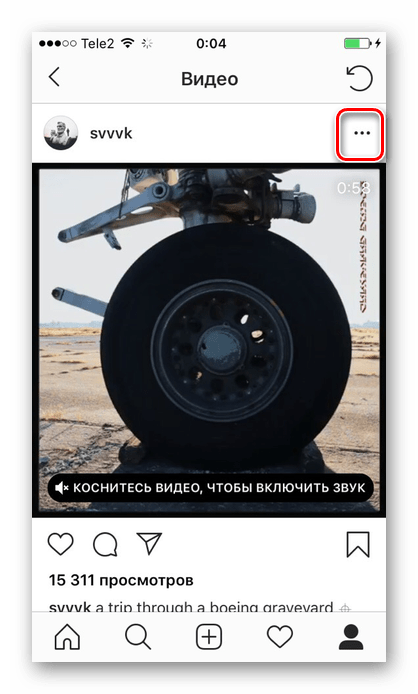
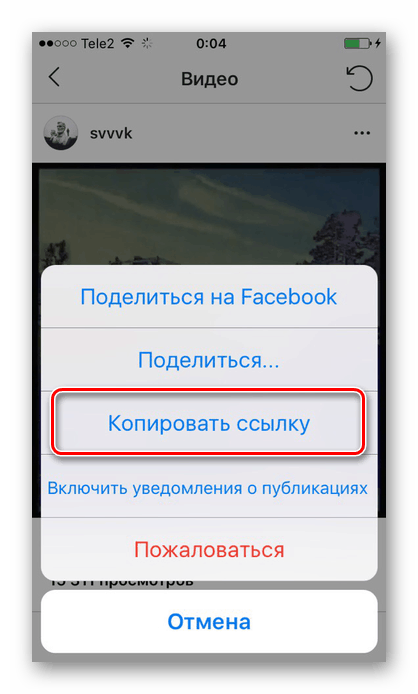
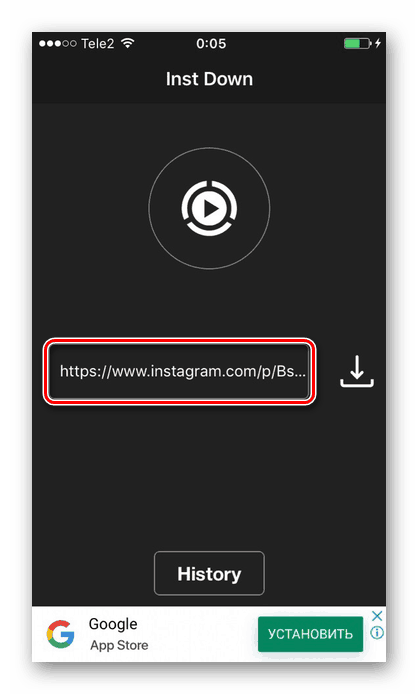
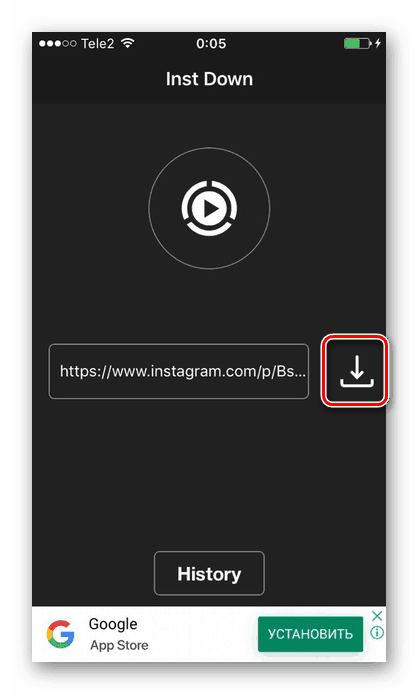
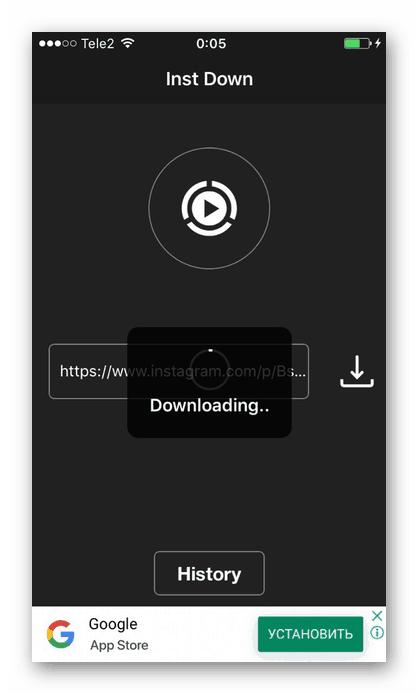
Метод 2: Снимање екрана
Снимите видео снимак са екрана можете сачувати себи видео снимак из профила или приче. Након тога, он ће постати доступан за уређивање: обрезивање, ротација, итд. Размотрите једну од апликација за снимање екрана на иОС - ДУ снимачу. Ова брза и практична апликација укључује све потребне функције за рад са видео записима са Инстаграм-а.
Преузмите ДУ Рецордер бесплатно из Апп Сторе-а
Ова опција ради само за уређаје на којима су инсталирани иОС 11 и новији. Верзије оперативног система у наставку не подржавају апликације за снимање екрана, тако да се не могу преузети са Апп Сторе-а. Ако немате иОС 11 или новији, користите методу 1 или метод 3 овог чланка.
На пример, узмемо иПад са верзијом иОС-а 11. Интерфејс и редослед корака на иПхоне-у се не разликује.
- Преузмите апликацију Рецордер за иПхоне.
- Идите на “Сеттингс” на уређају - “Цонтрол Поинт” - “Цонфигуре Елемент. управљање . "
- Пронађите "Сцреен Рецорд" у листи и кликните на дугме "Адд" (плус знак на левој страни).
- Идите на траку са алаткама за брзи приступ преласком са дна екрана. Притисните и држите дугме за снимање на десној страни.
- У менију који се појави изаберите ДУ Снимач и кликните на дугме Почетак емитовања . Након 3 секунде започиње снимање свега што се дешава на екрану у било којој апликацији.
- Отворите Инстаграм, пронађите потребан видео, укључите га и сачекајте да се заврши. Након тога, искључите снимање поновним отварањем плоче за брзи приступ и кликом на “Стоп Броадцастинг” .
- Отворите ДУ снимач. Идите у одељак "Видео" и изаберите видео који сте управо снимили.
- У панелу на дну екрана кликните на икону “Схаре” - “Саве Видео” . Она ће бити сачувана у "Фото" .
- Прије спремања, корисник може изрезати датотеку помоћу алата програма. Да бисте то урадили, идите на одељак за уређивање тако што ћете кликнути на неку од икона на слици. Сачувајте свој рад.
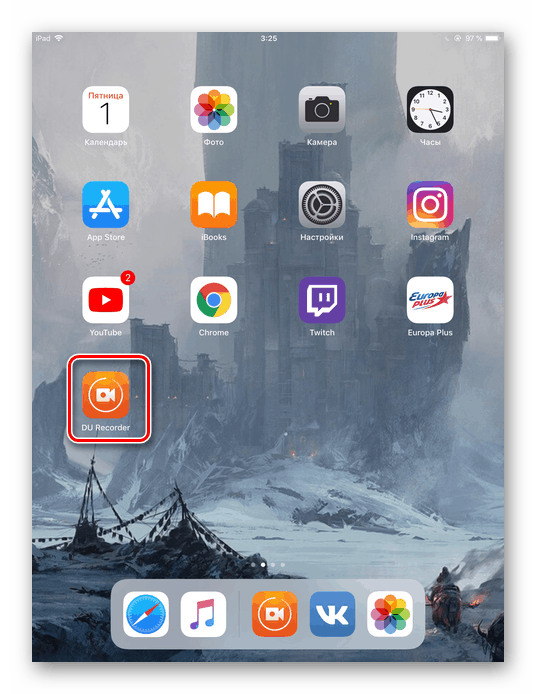
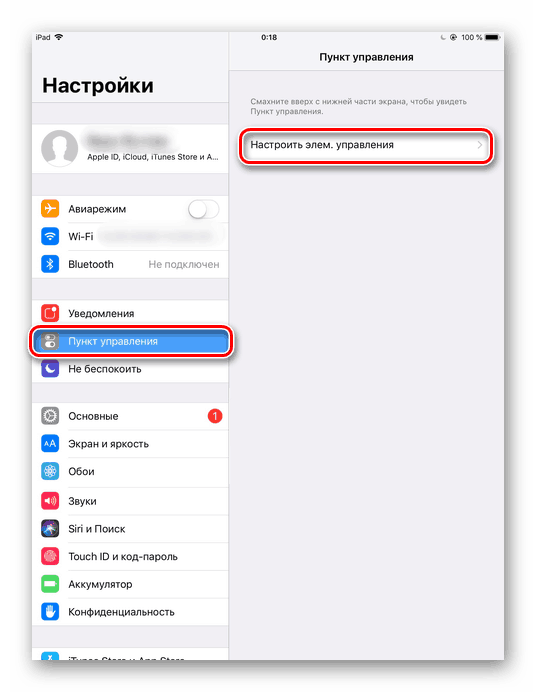
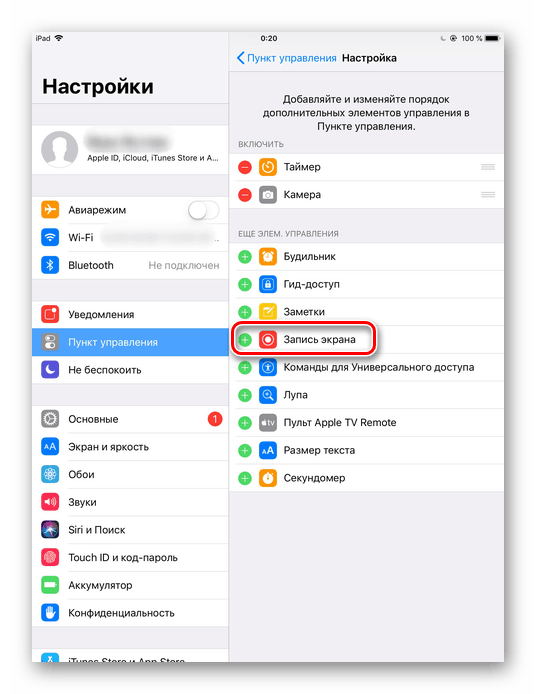
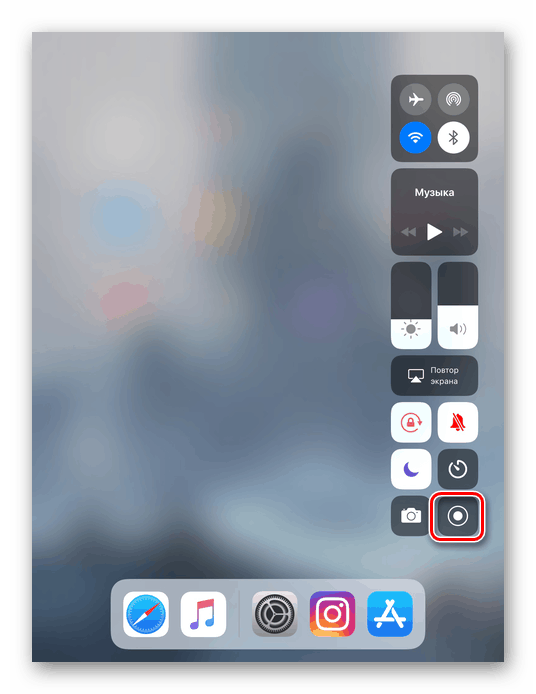
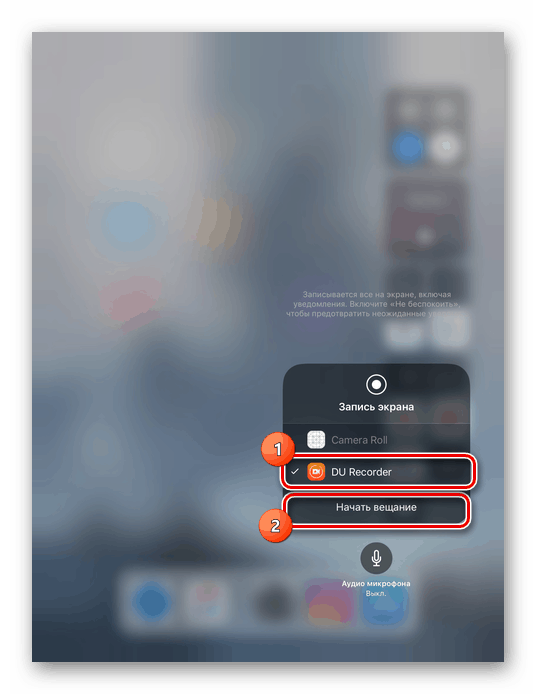
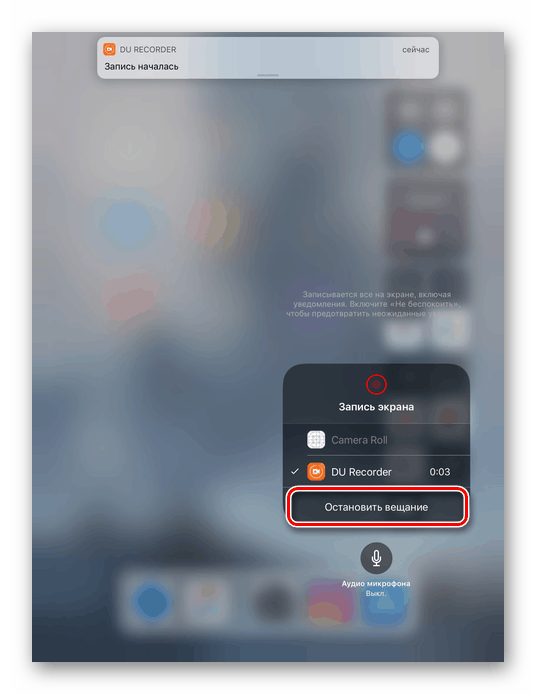
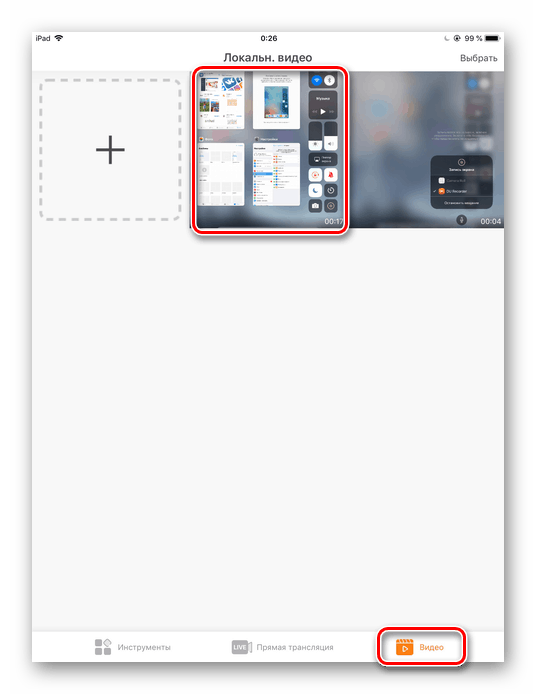
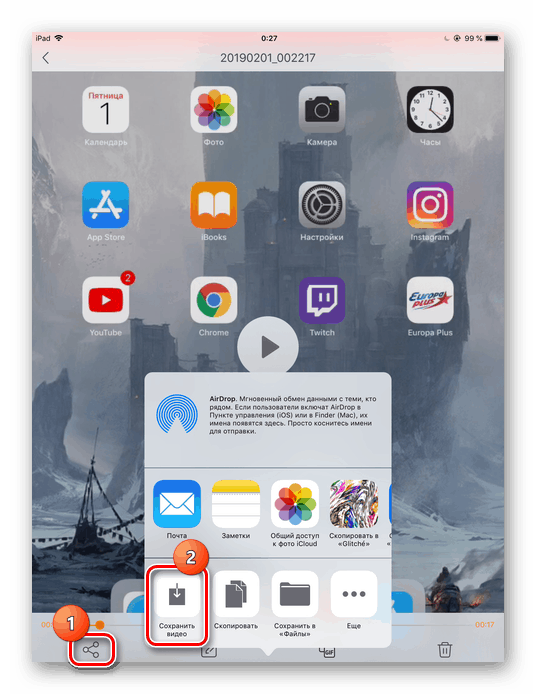
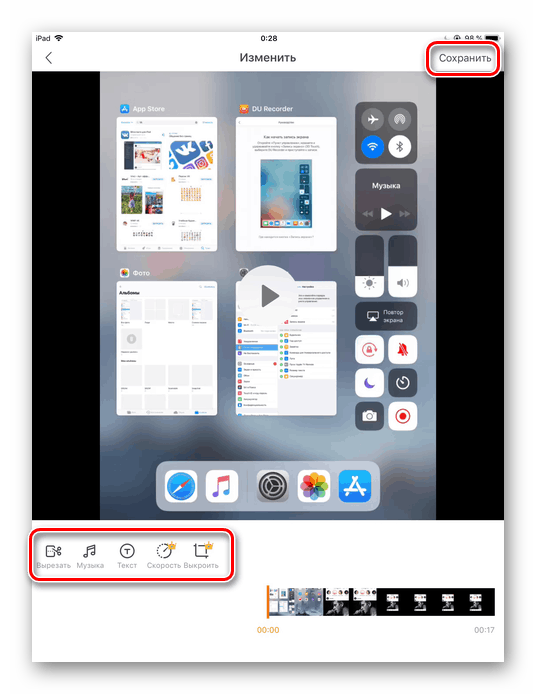
3. метод: Користите рачунар
Ако корисник не жели користити програме трећих страна за преузимање видеа са Инстаграм-а, он може користити рачунало и иТунес за рјешавање задатка. Прво морате да преузмете видео снимак са званичног Инстаграм сајта на ваш ПЦ. Затим, да бисте преузели видео на иПхоне, требали бисте користити програм. иТунес фром Аппле. Како то чинити доследно, прочитајте чланке у наставку.
Више детаља:
Како да преузмем видео снимке са Инстаграм
Како пренијети видео из рачунала на иПхоне
У закључку, треба напоменути да је снимање екрана, почевши са иОС 11, стандардна функција. Међутим, погледали смо апликацију треће стране, јер у њој постоје додатни алати за уређивање, који ће вам помоћи приликом преузимања и обраде видео записа са Инстаграм-а.